MicroSD карта – это незаменимое устройство для хранения данных, которое используется в смартфонах, планшетах, фотокамерах и других электронных устройствах. Однако, как и любое другое хранилище, она может подвергаться ошибкам и сбоям.
Проверить microSD карту на наличие ошибок – это очень важный процесс, который поможет сохранить ваши данные и предотвратить возможные потери. В этой статье мы расскажем вам о нескольких методах и советах, как правильно проверить microSD карту на ошибки.
Первым методом является использование специальных программ предназначенных для проверки карт памяти. Эти программы предлагают различные функции, такие как сканирование и исправление ошибок, а также тестирование скорости карты. Одной из таких программ является "H2testw". Для проверки карты с помощью "H2testw" вам потребуется подключить карту к компьютеру при помощи картридера и запустить программу.
Еще одним методом является использование встроенной утилиты "CHKDSK" в операционной системе Windows. Для проверки microSD карты на ошибки с помощью "CHKDSK" необходимо открыть командную строку, ввести команду "chkdsk /f x:" (где "x" – это буква, присвоенная вашей карте). После этого система начнет сканирование и исправление ошибок на карте.
Также стоит отметить, что периодическая проверка microSD карты поможет вам обнаружить потенциальные проблемы и предотвратить потерю данных. Поддерживайте свою карту в идеальном состоянии, регулярно проверяйте ее на наличие ошибок и соблюдайте все необходимые меры предосторожности.
Как проверить microSD карту на ошибки: методы и советы

Вот несколько проверенных методов и советов:
- Использование встроенной утилиты операционной системы: Первым шагом можно воспользоваться встроенной в вашу операционную систему утилитой для проверки диска. Например, в Windows это можно сделать с помощью команды "chkdsk". Просто подключите карту к компьютеру, откройте командную строку и введите нужную команду. Утилита автоматически проверит карту на наличие ошибок и попытается исправить их.
- Использование специализированных программ: Существуют также специализированные программы, которые позволяют более детально проверить microSD карту на наличие ошибок. Некоторые из таких программ – "H2testw", "SD Card Formatter", "EaseUS Partition Master" и другие. Они предоставляют дополнительные возможности для проверки и восстановления данных на карте.
- Проверка на ошибки вручную: Если у вас возникли подозрения на наличие ошибок на microSD карте, вы можете проверить ее вручную. Для этого подключите карту к компьютеру и откройте проводник. Затем щелкните правой кнопкой мыши на иконке карты и выберите "Свойства". Во вкладке "Инструменты" выберите "Проверка" и следуйте инструкциям на экране.
Не забывайте, что регулярная проверка microSD карты на наличие ошибок поможет предотвратить потерю важных данных и продлить ее срок службы. Поэтому следуйте рекомендациям и выберите подходящий для вас метод проверки.
Проверка microSD карты с помощью встроенных инструментов операционной системы
У многих операционных систем, включая Windows, macOS и Linux, есть встроенные инструменты для проверки целостности и исправления ошибок на microSD карте. Эти инструменты позволяют быстро и просто проверить, есть ли проблемы с картой и исправить их, если они есть.
В Windows можно использовать команду CHKDSK (Check Disk) для проверки microSD карты на наличие ошибок. Для этого нужно открыть командную строку, ввести команду "chkdsk" с указанием буквы диска, на котором расположена карта (например, "chkdsk E:") и нажать Enter. CHKDSK автоматически сканирует карту и исправляет обнаруженные ошибки.
В macOS инструментом для проверки и исправления ошибок на microSD карте является Дисковая утилита (Disk Utility). Для запуска утилиты нужно открыть "Finder", выбрать "Программы", затем "Утилиты", и найти "Дисковую утилиту". В утилите нужно выбрать карту из списка устройств и нажать кнопку "Проверка диска". Утилита сканирует карту и исправляет ошибки, если они обнаружены.
В Linux наиболее распространенным инструментом для проверки microSD карты является "fsck" (file system checker). Для проверки карты с помощью "fsck" нужно открыть терминал и ввести команду "sudo fsck /dev/sdX" (где "sdX" - это путь к microSD карте, например, "/dev/sdb"). Команда "fsck" проверяет файловую систему карты и исправляет ошибки.
Проверка microSD карты с помощью встроенных инструментов операционной системы может быть полезным способом обнаружить и исправить ошибки на карте. Однако, если встроенные инструменты не решают проблему, возможно, потребуется использовать сторонние программы для более глубокой диагностики и восстановления данных на карте.
Использование сторонних программ для проверки microSD карты на ошибки
Если вы хотите получить более подробную информацию о состоянии вашей microSD карты и обнаружить возможные ошибки, вы можете воспользоваться сторонними программами, которые предоставляют более расширенные функции проверки.
Одной из таких программ является "H2testw", которая позволяет создать и заполнить тестовые файлы на карте, а затем провести проверку на наличие ошибок. Программа также может определить скорость записи и чтения данных на карте. Вы можете скачать и установить H2testw с официального сайта разработчика.
Еще одной программой, которую можно использовать для проверки microSD карты, является "SD Card Formatter". Эта программа не только позволяет проверить карту на ошибки, но и форматировать ее, чтобы вернуть ее в исходное состояние. SD Card Formatter также доступна для скачивания с официального сайта.
Как правило, программы для проверки microSD карты на ошибки имеют простой и понятный интерфейс, поэтому их использование не вызывает трудностей. Перед использованием любой программы необходимо сохранить все данные с карты, так как проверка может привести к их удалению.
Проверка microSD карты с помощью командной строки
Кроме использования специальных программ, microSD карту также можно проверить на наличие ошибок с помощью командной строки. Этот метод особенно полезен для пользователей, предпочитающих работать в терминале или выполнять автоматическую проверку приложением или скриптом.
Для начала, вставьте microSD карту в соответствующий разъем на вашем компьютере или устройстве.
1. Откройте командную строку, нажав комбинацию клавиш "Win + R" и введя команду cmd, затем нажмите "Enter".
2. Введите команду "chkdsk [диск]:", где [диск] - это буква привода вашей microSD карты. Например, если microSD карта подключена как диск F, введите "chkdsk F:". Нажмите "Enter".
3. Команда "chkdsk" проверит вашу microSD карту на наличие ошибок и попытается исправить их, если это возможно. Подождите, пока процесс завершится, это может занять некоторое время, особенно если объем данных на карте большой.
4. По окончании проверки, командная строка выведет результаты. Если ошибка была обнаружена и исправлена, она будет указана в результатах.
5. После завершения проверки, вы можете извлечь microSD карту из устройства.
Обратите внимание, что этот метод является базовой проверкой наличия ошибок, и он может не обнаруживать скрытых проблем в файловой системе или на самой карте.
Если нужны более подробные результаты или вы обнаружили серьезные проблемы с microSD картой, рекомендуется использовать специализированные программы для проверки и восстановления данных на карте.
Советы по предотвращению ошибок на microSD карте
Безусловно, наличие ошибок на microSD карте может быть очень неприятным и даже привести к потере важной информации. Чтобы избежать такой ситуации, рекомендуется следовать нескольким полезным советам:
- Периодически проверяйте microSD карту на наличие ошибок и дефектов. Для этого можно использовать специальные программы или функции, доступные на большинстве современных устройств.
- Правильно извлекайте карту из устройства. Отключайте ее с помощью соответствующей функции в настройках или обязательно выключайте устройство перед удалением карты. Это поможет избежать возможных ошибок и повреждений.
- Избегайте физических повреждений карты. Не допускайте падения, ударов или сильных перегибов карты. Это может привести к неполадкам и повреждениям данных.
- Храните карту в специальном защитном кейсе, чтобы защитить ее от механических повреждений и внешних воздействий.
- Оптимизируйте использование microSD карты. Проверьте, что на карте достаточно свободного места и не заполнена полностью. Удаляйте ненужные файлы и приложения, чтобы освободить место.
- Используйте только оригинальные и надежные карты от проверенных производителей. Избегайте покупки подделок или карт с низким качеством. Это поможет избежать ошибок и неполадок.
- Регулярно делайте резервные копии данных с microSD карты на другие носители, чтобы в случае ошибок или повреждений можно было восстановить потерянную информацию.
Соблюдение этих советов поможет вам предотвратить возможные ошибки и повреждения на microSD карте, а также обеспечит сохранность ваших данных.